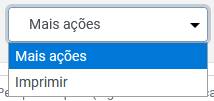O borderô a pagar é um tipo de agrupamento de todos os títulos que devem ser pagos pela empresa. O ERP FoxManager permite o controle dessa funcionalidade no módulo financeiro.
Além do borderô a pagar ou receber, o sistema de gestão empresarial online FoxManager possui várias outras funcionalidades e possibilidade de customização. Conheça mais sobre o software.
Passo a passo para criar o borderô a pagar
Ao fazer uso desta tela do ERP FoxManager, o usuário torna-se apto a inserir no sistema novos borderôs, excluir, baixar, além de realizar seu acompanhamento. Confira abaixo os requisitos e instruções para criar um borderô a pagar:
Requisitos
- Realizar o cadastro do Plano de contas;
- Realizar o cadastro do Meio de pagamento;
- Realizar Associação do contas a pagar;
- Realizar o cadastro dos Bancos;
- É necessário haver movimentação no contas a pagar.
Instruções
Criar borderô a pagar
- Selecione a empresa;

- Clique em “Novo” ou “Shift+i“, para serem exibidos os campos para preenchimento;

- Selecione a “Pessoa”: Informe a pessoa que representa a despesa que a empresa tem a pagar e clique em “Pesquisar”.
- Data inicial e final: Preencha o campo com a data prevista para o pagamento e clique em Pesquisar.
- Os campos Código – Data da provisão – Competência – Valor: serão preenchidos automaticamente com as informações dos títulos a pagar.
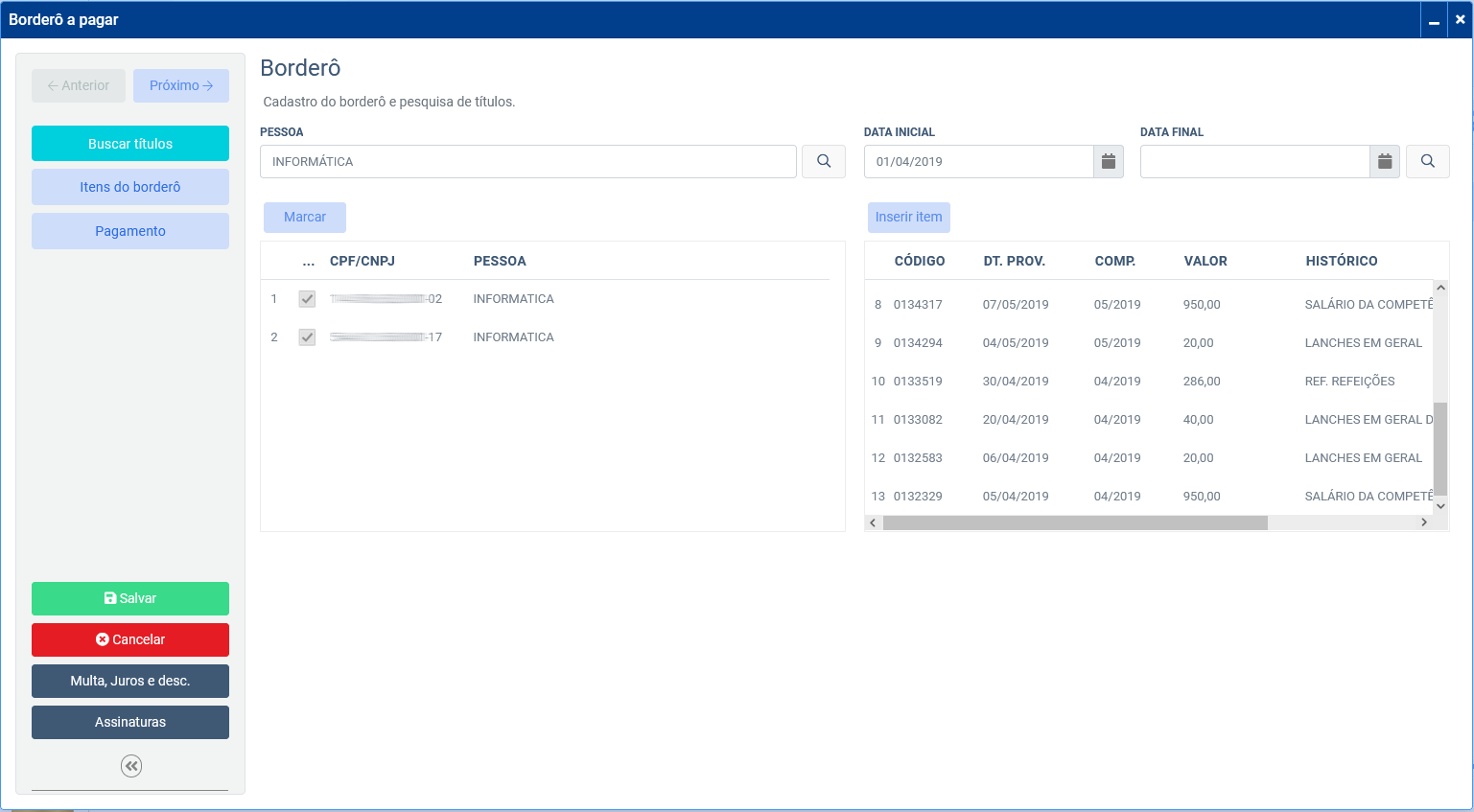
- Para gerar o borderô da pessoa selecionada utilize o botão “Inserir item” para realizar a inclusão dos títulos.
- Caso deseje visualizar os títulos inseridos, acesse a aba “Itens do borderô“. Do contrário, pode prosseguir para a aba “Pagamento“.
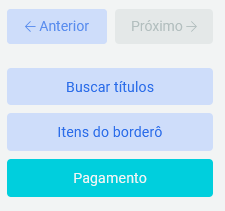
- Uma vez na tela de Pagamento, preencha os itens que se pede.
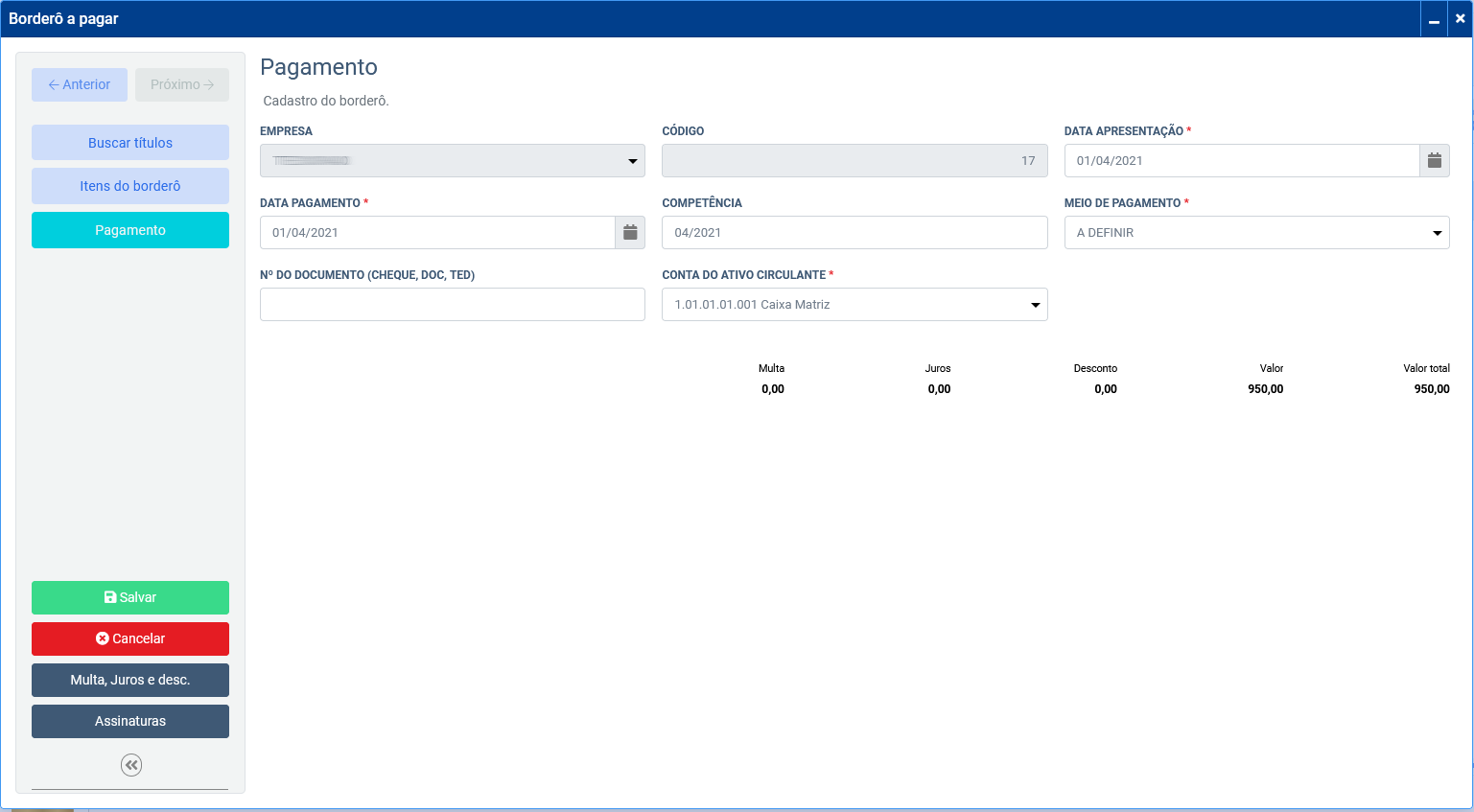
- Data de apresentação: Preencha o campo com a data de apresentação do borderô.
- Data para pagamento: Preencha o campo com a data de programação de pagamento.
- Competência: Preencha com o mês de competência da operação.
- Meio de pagamento: Preencha a forma de pagamento.
- Nº do documento (Cheque, DOC, TED): Preencha quando necessário o número de identificação do documento.
- Conta do ativo circulante: Identifique a conta contábil de natureza credora, para as provisões a pagar.
- Multa, juros e descontos: Caso necessário, deverá selecionar o título e clicar no botão “Multa, juros e desc”, onde abrirá uma nova tela para preenchimento das informações e atualização dos valores.
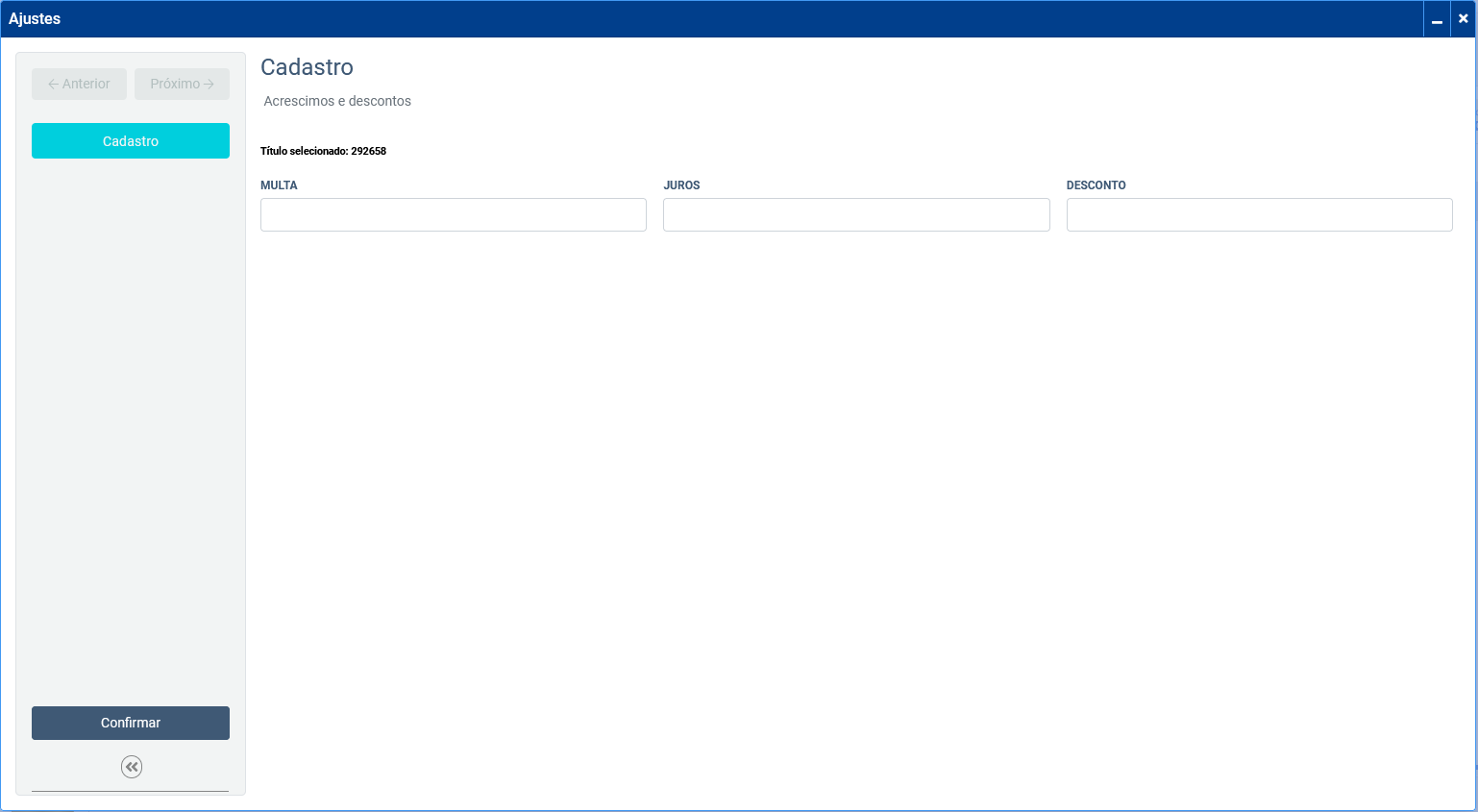
- Assinatura: Botão para fazer a inclusão das assinaturas que serão exibidas no documento e adicionar observações.
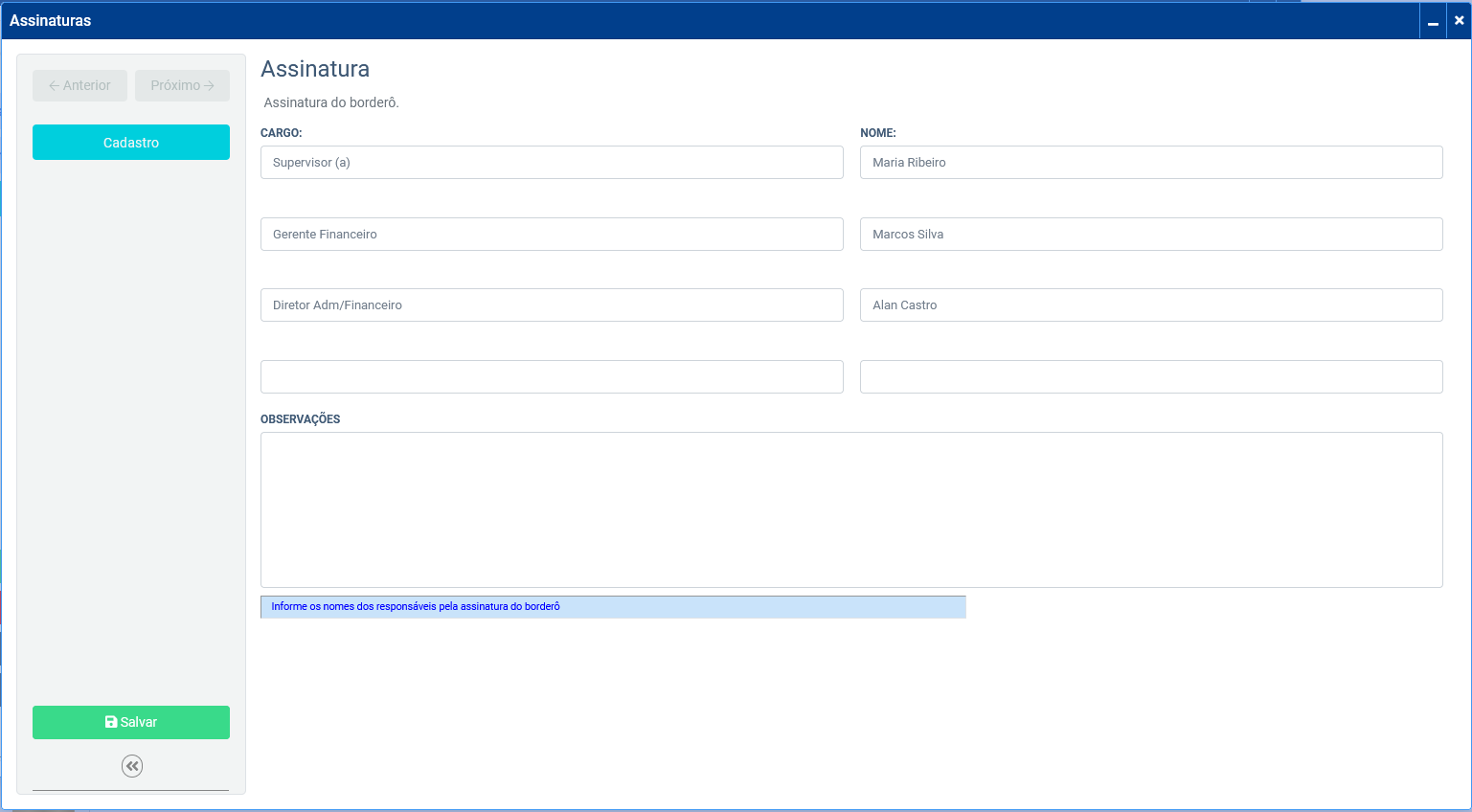
- Após o preenchimento dos campos, clique em “Salvar“.
Outros campos
Baixar borderô a pagar
- Baixar: Para dar baixa nos borderôs que já foram efetuados os pagamentos deve-se utilizar o botão Atualizar (Ctrl+A).
- Selecione o borderô e clique no botão Baixar (Alt+2):
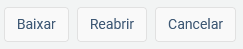
- Abrirá uma nova tela, após avaliação dos campos, clique em “Salvar”.
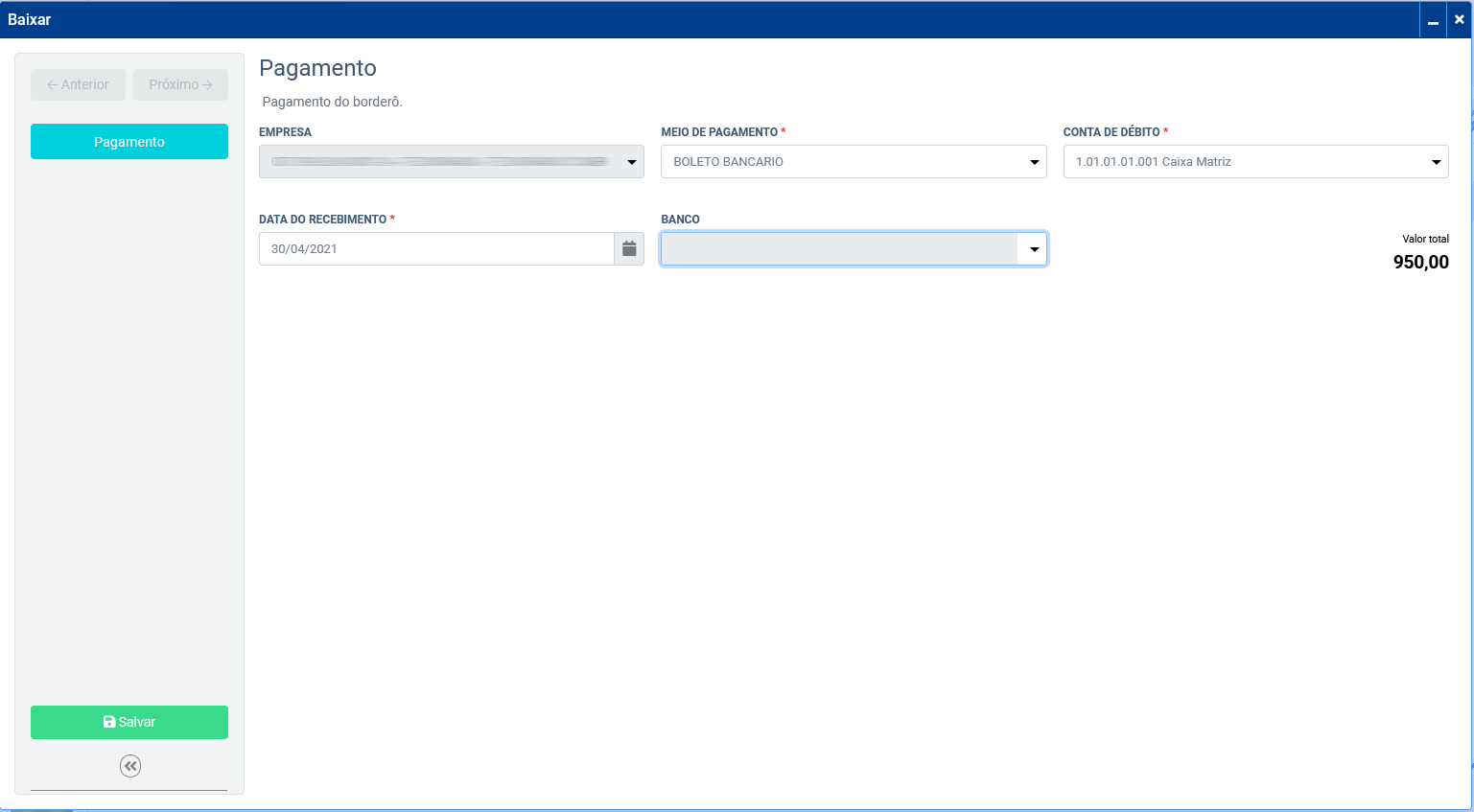
Reabrir borderô a pagar
Reabrir: Para reabrir um borderô com status “Baixado”, selecione o borderô e clique no botão Reabrir (Alt+1): ![]()
Confirme a ação selecionando o botão “OK” e digite a senha de validação do administrador do sistema.
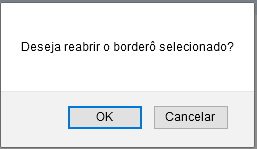
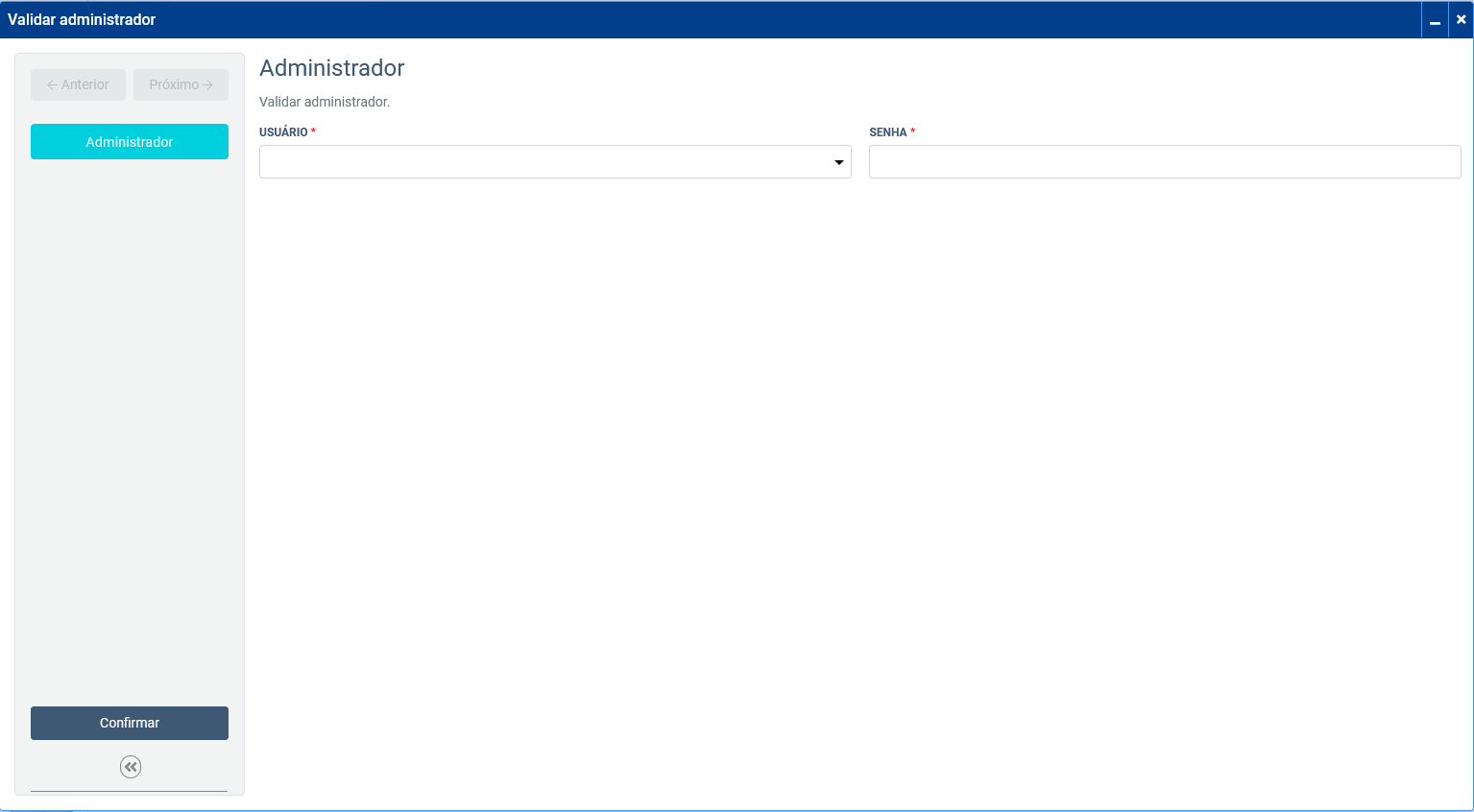
Cancelar borderô a pagar
Cancelar: Para cancelar um borderô com status em aberto, selecione o borderô e clique no botão Cancelar (Alt+3): ![]()
Confirme a ação selecionando o botão “OK” e digite a senha de validação do administrador do sistema.
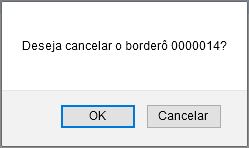
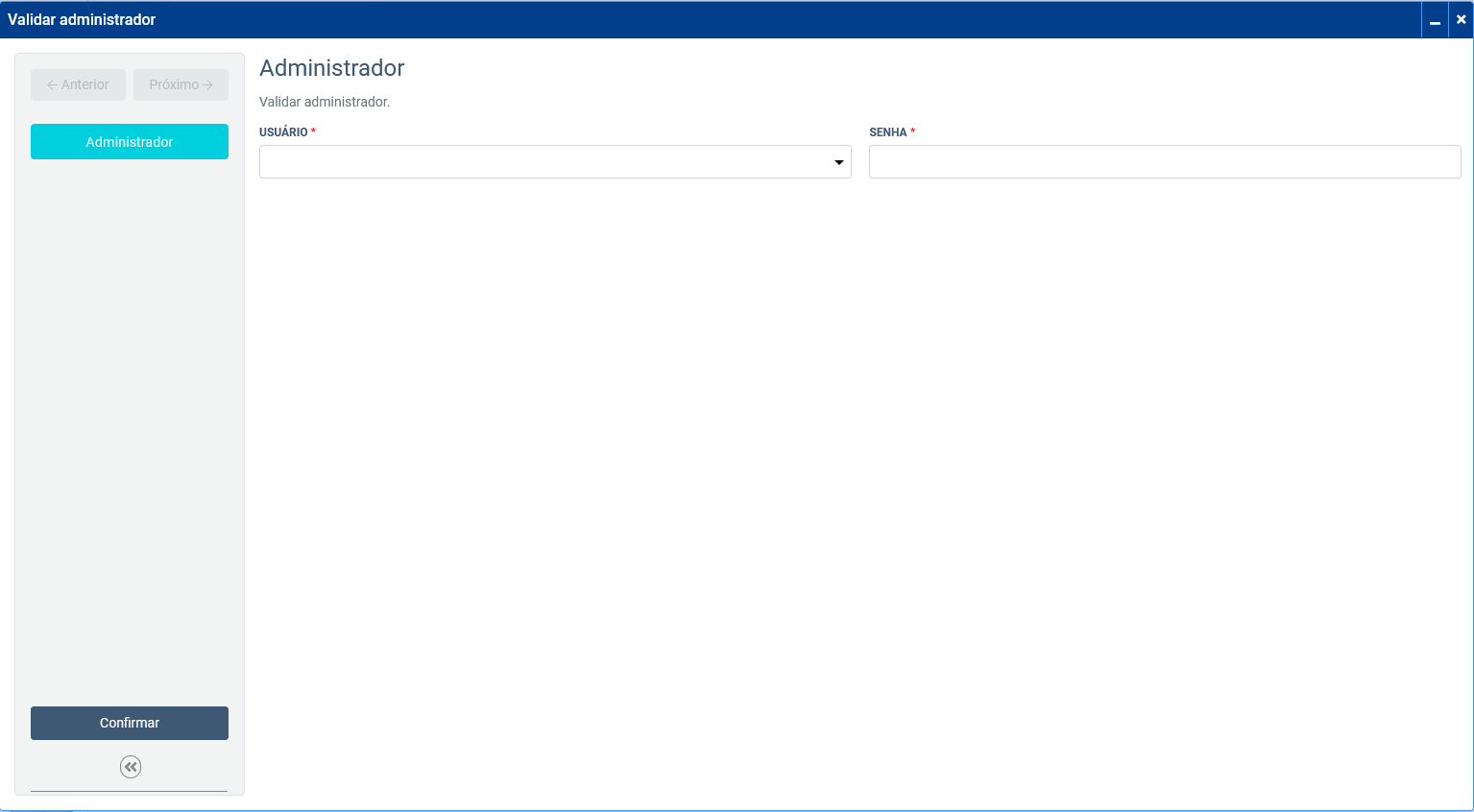
Mais opções
Imprimir: Impressão do borderô selecionado;
Imprimir cheque: para fazer impressão em impressoras específicas de cheque para pagamento do borderô;
Imprimir espelho: exibição em PDF do cheque parcialmente preenchido para pagamento de borderô.